Wszystkie systemy operacyjne oferują opcję automatycznego blokowania sesji użytkownika po pewnym czasie bezczynności. Użytkownik może dostosować długość tego okresu. Warto zauważyć, że zablokowanie ekranu różni się od wylogowania. Zablokowanie uniemożliwia innym dostęp do pulpitu, podczas gdy wylogowanie kończy sesję, co skutkuje zamknięciem przeglądarki oraz innych aplikacji, takich jak Skype. Jeśli chcesz, aby Twój komputer Mac automatycznie wylogował Cię po ustalonym czasie bezczynności, system OS X posiada wbudowaną funkcję, która to umożliwia. Poniżej opisano, jak to zrobić.
Aby rozpocząć, otwórz Preferencje systemowe i przejdź do sekcji „Bezpieczeństwo i prywatność”. Jeśli ikona kłódki znajduje się w zablokowanej pozycji, kliknij ją, a następnie wprowadź hasło administratora, jeżeli zostaniesz o to poproszony. Po odblokowaniu preferencji zauważysz przycisk „Zaawansowane”, a opcja „Zezwalaj na pobieranie aplikacji z:” stanie się aktywna. Kliknij przycisk „Zaawansowane”.

W sekcji zaawansowanych ustawień zabezpieczeń masz możliwość skonfigurowania systemu tak, aby automatycznie wylogowywał Cię po zbyt długim okresie braku aktywności. Po kliknięciu przycisku „Zaawansowane” otworzy się okno, w którym możesz włączyć opcję automatycznego wylogowania oraz określić czas bezczynności. Po dokonaniu zmian kliknij „OK” i zakończ.
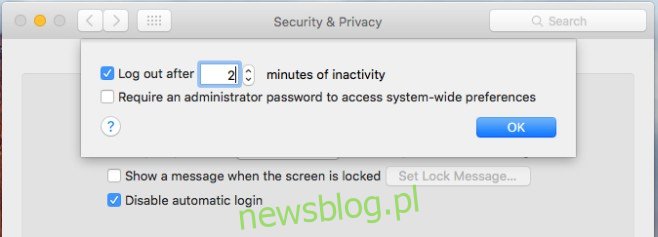
Automatyczne wylogowanie zwiększa bezpieczeństwo, ponieważ nawet jeśli ktoś uzyska dostęp do Twojego hasła, nie będzie mógł wejść do Twojej sesji przeglądania ani łatwo znaleźć Twoich plików. Równocześnie, gdy jesteś z dala od biurka, nie będziesz widoczny w aplikacjach do komunikacji. Pamiętaj jednak, że po powrocie do pracy będziesz musiał ponownie otworzyć wszystkie aplikacje. Można powiedzieć, że dokonujesz kompromisu między bezpieczeństwem a efektywnością pracy, dlatego warto dokładnie przemyśleć swoje decyzje.
Zaktualizowano: 8 grudnia 2020 o 9:42
newsblog.pl
Maciej – redaktor, pasjonat technologii i samozwańczy pogromca błędów w systemie Windows. Zna Linuxa lepiej niż własną lodówkę, a kawa to jego główne źródło zasilania. Pisze, testuje, naprawia – i czasem nawet wyłącza i włącza ponownie. W wolnych chwilach udaje, że odpoczywa, ale i tak kończy z laptopem na kolanach.